Anda mungkin familiar dengan format file M4A jika Anda pernah mendownload lagu dari iTunes atau Apple Musik. Anda mungkin juga cukup paham dengan batasan formatnya.
Meskipun trek M4A nyaman digunakan, trek tersebut juga bisa jadi agak sempit dalam hal kompatibilitas keseluruhannya dengan pemutar musik. Oleh karena itu, Anda mungkin ingin mengonversi file M4A Anda ke format yang lebih serbaguna dan didukung lebih luas, seperti MP3.
Isi
- Langkah 1: Pilih file M4A Anda
- Langkah 2: Sesuaikan pengaturan keluaran Anda
- Langkah 3: Konversikan file
- Langkah 4: Unduh MP3 baru Anda
- Alternatif: Aplikasi Apple Music untuk MacOS
Konten terkait
- Apple Musik vs. Spotify
- Cara mengunduh musik dari YouTube
- Pemutar MP3 terbaik
Berikut cara mengonversi file M4A Anda menjadi trek MP3 agar Anda bisa mainkan musikmu menggunakan lebih banyak variasi perangkat.
Langkah 1: Pilih file M4A Anda
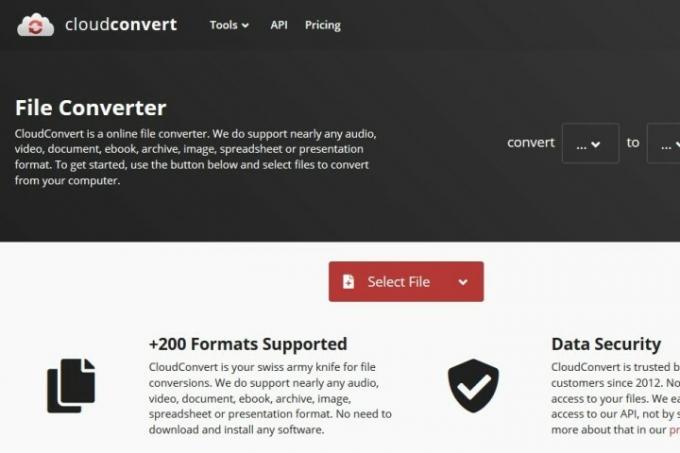
Ada sejumlah situs konversi cloud, tetapi favorit kami untuk tugas khusus ini adalah Konversi Cloud. Buka berandanya dan klik yang merah
Pilih file tombol, lalu pilih file M4A yang diinginkan yang ingin Anda konversi. Mengklik Pilih file tombol secara langsung akan membuka tampilan File Explorer di sistem Anda, dari mana Anda dapat memilih file Anda. Jika Anda mengklik Panah Bawah tombol, Anda dapat memilih dari sejumlah sumber lain, seperti Dropbox, Google Drive, OneDrive, atau URL.Salah satu alternatif konverter online yang mungkin adalah Konverter Audio Daring. Anda dapat mempelajari lebih lanjut tentang metode ini di kami panduan cara mengonversi FLAC ke MP3.
Langkah 2: Sesuaikan pengaturan keluaran Anda
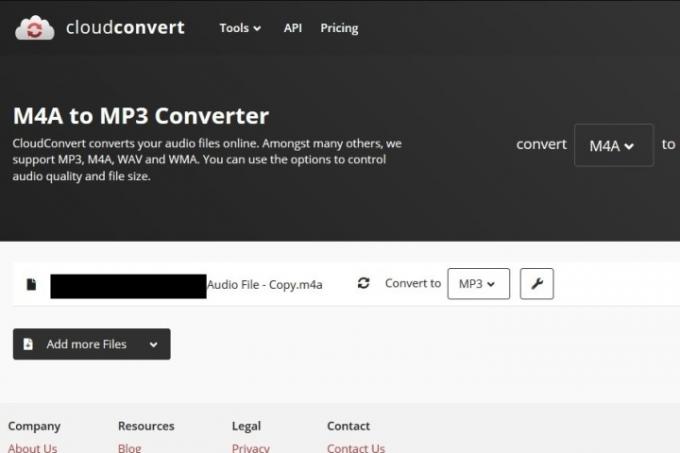
Setelah Anda memilih file, Anda akan disajikan dengan layar opsi konversi. Klik pada Format Berkas panah, lalu pilih MP3 pilihan dari daftar format audio.
Anda dapat mengklik Kunci ikon di sebelah menu tarik-turun untuk menyesuaikan pengaturan keluaran file. Dari sana, Anda dapat mengubah bitrate, memangkas file audio, dan banyak lagi. Setelah Anda puas dengan pengaturan Anda, klik yang berwarna merah Oke tombol di sudut kanan bawah.
Langkah 3: Konversikan file
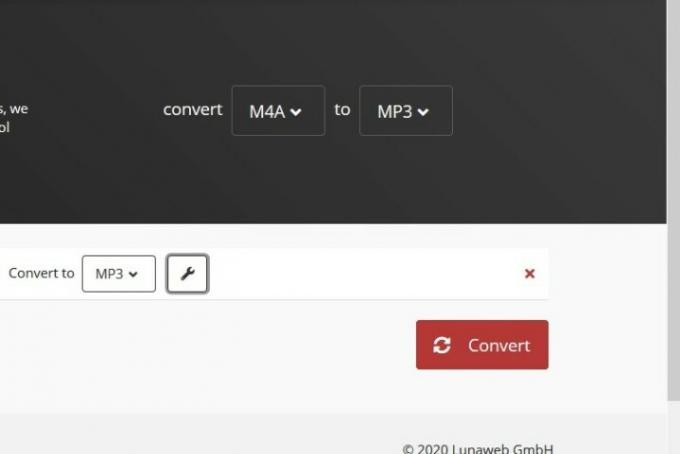
Klik yang merah Mengubah tombol di sisi kanan. Ketika proses konversi selesai, file Anda akan tersedia untuk diunduh.
Langkah 4: Unduh MP3 baru Anda
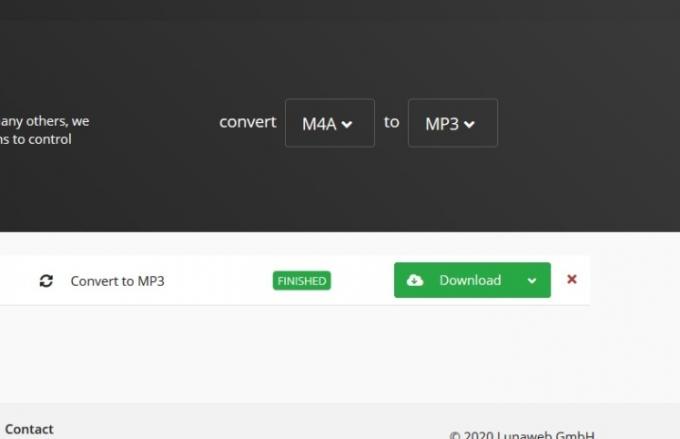
Pratinjau file MP3 baru Anda mungkin diputar secara otomatis setelah file selesai dikonversi. Bagaimanapun, warna hijau Unduh tombol akan muncul untuk menunjukkan bahwa file MP3 Anda tersedia. Dengan mengklik tombol tersebut, file Anda secara otomatis diunduh dan disimpan ke folder unduhan default Anda.
Alternatif: Aplikasi Apple Music untuk MacOS
Sebagai alternatif dari metode di atas, pengguna MacOS juga dapat menggunakan aplikasi Apple Music untuk mengonversi file M4A mereka ke trek MP3. Inilah cara melakukannya.
Anda dapat memilih file yang perlu Anda konversi dari dalam perpustakaan musik Anda. Klik Mengajukan, Mengubah, dan pilih opsi Buat Versi MP3. Anda akan memiliki file MP3 baru dalam waktu singkat dengan alat efisien Apple Music.
Memiliki file M4A mungkin membuat konversi lebih memakan waktu, tetapi Anda tetap dapat melakukannya. Sistem operasi Mac memiliki proses konversi yang lebih efisien dan ramah pengguna, namun sistem operasi lain menawarkan kemampuan yang sama dengan serangkaian langkah yang agak lebih sulit. Dengan sedikit usaha ekstra, Anda dapat menangani konversi M4A ke MP3 apa pun sistem Anda.
Lihat daftar kami pemutar MP3 modern terbaik untuk mencoba file MP3 baru Anda setelah Anda menyelesaikan proses konversi. Setelah file MP3 Anda ditingkatkan, Anda dapat mendengarkan musik di mana saja tanpa kehilangan kualitas suara.
Rekomendasi Editor
- Bagaimana mengkonversi WMA ke MP3
- Cara menggunakan iCloud untuk cadangan di iPhone, iPad, atau Mac Anda
- Cara membuat file zip di Mac
- Cara mengirim file besar secara gratis
- Bagaimana mengkonversi file FLV ke MP4
Tingkatkan gaya hidup AndaTren Digital membantu pembaca mengawasi dunia teknologi yang bergerak cepat dengan semua berita terkini, ulasan produk yang menyenangkan, editorial yang berwawasan luas, dan cuplikan unik.



